M340PLC连接PC地方法
- 格式:doc
- 大小:319.00 KB
- 文档页数:8
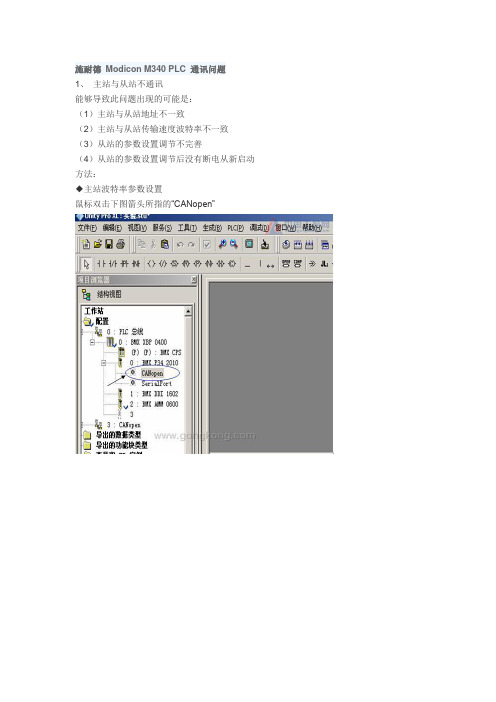
施耐德Modicon M340 PLC 通讯问题1、主站与从站不通讯能够导致此问题出现的可能是:(1)主站与从站地址不一致(2)主站与从站传输速度波特率不一致(3)从站的参数设置调节不完善(4)从站的参数设置调节后没有断电从新启动方法:◆主站波特率参数设置鼠标双击下图箭头所指的“CANopen”上面两步完成主站波特率参数设置◆从站波特率参数设置与CANopen地址设定(1)变频器设定参照变频器说明书进行设定,设定完成后需要断电从新启动设定值才生效。
例:ATV 31H异步电机变频器主要参数设定(参照ATV 31H说明书)。
◆电机参数的设定---------------------说明书中第26页◆功能访问等级---------“L3”--------说明书中第46页◆配置给定1------------“CRn”-------说明书中第46页◆混合模式-------------“SIN”-------说明书中第48页◆电机缺相故障配置-----“NO” -------说明书中第89页◆CANopen:变频器地址---“”-----------说明书中第93页◆CANopen:传输速度------“”----------说明书中第93页注:◇“CANopen:变频器地址”值设定必须与从站硬件组态保持一致,如图(26)所示此时CANopen:变频器地址就应该设定为“2”◇“CANopen:传输速度”值设定必须与图(25)“传输速度”保持一致(2)CANopen模块设置见上图CANopen模块箭头所示,上面两个旋钮“Ten”“Zero”为地址设定,该岛在从站的地址小于10时“Ten”也必须调到“0”位置,否则即为地址错误设定不能通讯连接。
下面的“Autobaut”旋钮为波特率设定,其各档位对应的波特率依据该模块侧面的参数说明。
调节该模块各档位时一定要在断电模式下进行,否则设置是无效的。
2、电脑与PLC不通讯能够导致此问题出现的可能是:(1)通讯方式与“设置地址”不一致对应当前的通讯模式“MODBUS”或“USB”在上图的“设置地址”正确选择对应的地址模式。

plc连接方法
PLC(可编程逻辑控制器)的连接方法主要取决于其输入和输出设备的类型。
以下是一些常见的PLC连接方法:
1. 输入设备连接:PLC的输入设备通常包括按钮、传感器、开关等。
这些设备可以通过电缆或连接器连接到PLC的输入端口。
在连接时,需要确保输
入设备的电源和信号线正确连接,以便PLC能够正确读取输入信号。
2. 输出设备连接:PLC的输出设备通常包括马达、继电器、指示灯等。
这些设备可以通过电缆或连接器连接到PLC的输出端口。
在连接时,需要确保
输出设备的电源和信号线正确连接,以便PLC能够控制输出设备的动作。
3. 通讯连接:除了传统的输入/输出连接方式外,许多PLC还支持通讯连接方式,如Modbus、Profinet、EtherNet/IP等。
这些通讯协议可以通过网络将PLC与其它设备或计算机连接起来,实现数据传输和控制。
在连接时,需要选择合适的通讯协议和通讯接口,并按照相应的通讯规范进行连接。
总之,在连接PLC时,需要仔细阅读设备手册和技术资料,了解设备的电源、信号线、接口类型和规格等信息,以确保连接正确、可靠,并能够满足实际应用的需求。
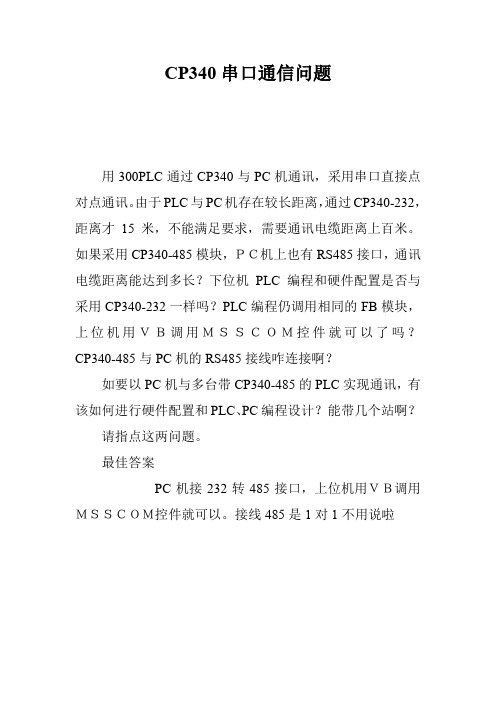
CP340串口通信问题
用300PLC通过CP340与PC机通讯,采用串口直接点对点通讯。
由于PLC与PC机存在较长距离,通过CP340-232,距离才15米,不能满足要求,需要通讯电缆距离上百米。
如果采用CP340-485模块,PC机上也有RS485接口,通讯电缆距离能达到多长?下位机PLC编程和硬件配置是否与采用CP340-232一样吗?PLC编程仍调用相同的FB模块,上位机用VB调用MSSCOM控件就可以了吗?CP340-485与PC机的RS485接线咋连接啊?
如要以PC机与多台带CP340-485的PLC实现通讯,有该如何进行硬件配置和PLC、PC编程设计?能带几个站啊?
请指点这两问题。
最佳答案
PC机接232转485接口,上位机用VB调用MSSCOM控件就可以。
接线485是1对1不用说啦。

施耐德M340PLC培训教材•PLC基础知识•施耐德M340PLC硬件系统•施耐德M340PLC软件系统•基本指令与功能实现目录•高级功能应用与扩展•故障诊断与维护保养策略01PLC基础知识PLC定义与发展历程PLC定义可编程逻辑控制器(Programmable Logic Controller,PLC)是一种数字运算操作的电子系统,专为在工业环境下应用而设计。
发展历程从1969年美国DEC公司研制出第一台PLC开始,经过几十年的发展,PLC已经由最初的逻辑控制扩展到运动控制、过程控制等领域,成为工业自动化领域的重要组成部分。
PLC工作原理及结构组成工作原理PLC采用循环扫描的工作方式,通过输入接口采集现场信号,经过内部处理后再通过输出接口控制现场设备。
结构组成主要包括CPU、存储器、输入输出接口、电源等部分。
其中,CPU是PLC的核心部件,负责执行用户程序;存储器用于存储用户程序和数据;输入输出接口用于连接现场设备和PLC内部电路;电源为PLC提供工作电压。
PLC编程语言与标准编程语言PLC的编程语言主要有梯形图(LD)、指令表(IL)、功能块图(FBD)、顺序功能图(SFC)和结构化文本(ST)五种。
其中,梯形图是最常用的编程语言,具有直观易懂的优点。
标准国际电工委员会(IEC)制定了PLC的编程语言和通信标准,即IEC 61131-3标准。
该标准规定了PLC编程语言的语法、语义和显示方式,以及PLC之间通信的协议和规范,为不同厂商生产的PLC 提供了统一的编程和通信接口。
02施耐德M340PLC硬件系统CPU 模块内存模块通信模块提供大容量存储空间,支持程序和数据的高效存储。
支持多种通信协议,实现与其他设备的可靠通信。
0302 01采用高性能处理器,实现快速逻辑运算和数据处理。
可根据需求添加扩展模块,实现更多功能。
体积小巧,节省安装空间。
采用工业级元器件,确保长时间稳定运行。
支持在线诊断和远程维护,降低维护成本。

随着工业自动化的普及,以太网通讯越来越频繁,从事工控产品调试或者设备维修的电气工程师,经常会碰到装有PLC软件的笔记本电脑,突然连不上PLC了。
对于中大型设备,区域很大,I/O点很多,加之通讯复杂,交互的信号很多(PLC之间,PLC与从站之间,PLC与仪表之间,PLC与触摸屏,PLC与扫码枪,PLC与机器通讯等),不看PLC程序,不现场监控,都不知道如何下手。
以太网通讯,监控PLC程序的第一步,就是需要用电脑连接PLC。
现在以S7-1200PLC使用到的TIA Portal v15.1为例:
1.设置电脑IP地址,有线网卡或者无线网卡都可以:把笔记本电脑的IP地址设置成跟PLC同一网段的地址,如没有PLC程序,不知道IP地址,可以用电脑直连PLC
2.Ping网关和PLC IP地址
PLC IP地址
Ping 172.18.36.1看是否通,如果不通,建议换1个IP地址试试,Ping不通,大部分原因是IP地址被占用,需要重新设置电脑IP地址,最好能拿到全公司所有设备的IP地址。
WINDOWS窗口键+R 键,运行中,输入 Ping 172.18.36.1 如下图:
不通时,会显示以下图片:
通的话,显示如下图片:
恭喜你,比较本电脑可以链接PLC软件了。
下图是PLC现场监控程序照片。
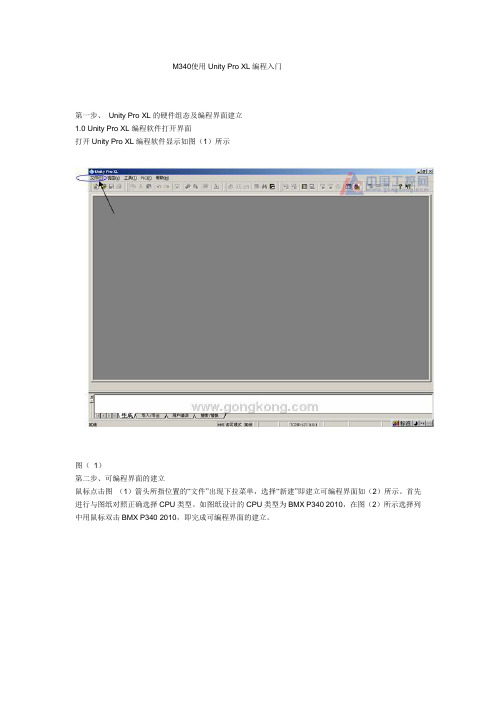
M340使用Unity Pro XL编程入门第一步、Unity Pro XL的硬件组态及编程界面建立1.0 Unity Pro XL编程软件打开界面打开Unity Pro XL编程软件显示如图(1)所示图(1)第二步、可编程界面的建立鼠标点击图(1)箭头所指位置的“文件”出现下拉菜单,选择“新建”即建立可编程界面如(2)所示。
首先进行与图纸对照正确选择CPU类型。
如图纸设计的CPU类型为BMX P340 2010,在图(2)所示选择列中用鼠标双击BMX P340 2010,即完成可编程界面的建立。
图(2)第三步、硬件组态的建立第二步完成后将出现图(3)所示界面图(3)即可进行硬件组态、序的建立等。
首先进行硬件组态。
3.1 主站硬件组态的建立鼠标双击图(3)的左边树型列中“PLC总线”,操作位置见图(3)箭头所指,将出现主站硬件组态配置界面图(4)。
图(4)在图(4)界面箭头所指位置用鼠标双击或鼠标右键操作,将显示图(5)界面。
图(5)在图(5)箭头所指位置正确选择进行添加或修改模块,参照本项目电气图纸正确选择同型号PLC模块及在插槽中相对应的位置,最后完成的硬件组态必须与真实的PLC硬件配置相一致,否则与PLC进行通讯调试时将出现硬件配置不一致的错误。
3.2 从站硬件组态的建立及主站与从站的变量映射配置3.2.1从站硬件组态的建立鼠标双击图(3)的左边树型列中箭头所指位置“CANopen”,将出现从站硬件组态配置界面,图(6)所示。
图(6)箭头所指位置为从站硬件组态及地址配置,鼠标双击将出现图(7)所示界面,在箭头所指位置进行正确选择需要配置的从站,从站与主站硬件组态的配置步骤基本一致。
图(7)3.2.2 从站中岛(OTB_ISLAND)的建立当“CANopen”组建从站时,如果从站存在OTB1 CODM9LP连接的其它I/O模块时就需要组建一个岛.其组建需要通过两步来实现.首先,参照从站硬件组态建立的方法,见图(7)箭头指向位置,“CANopen子站”的下拉列中选择“分布式I/O”,在“分布式I/O”下拉列菜单中选中“OTB_ISLAND”,即完成“岛”的建立。
PLC与电脑的通讯线焊接手顺PLC与电脑的通讯线就我已知有三种,分别是USB线、串口线和网线。
USB线的焊接不说了,就讲解串口线和网线的焊接。
串口线是PC到PLC的RS-232通讯线。
其接口接线情况如下图所示:PLC与PC之间无协议通讯通过通讯串口RS-232进行连接,笔记本电脑没有232串口,需用RS-232转USB进行连接。
新建PLC选择CJ2M-CPU35,点击在线工作,上传I\O表。
然后从右边选择I\O表和单元设置。
点击主机架选择CJIW-SCU41-V1修改单元参数,先修改显示数据组然后修改项目中的Ppart2:port settings的设定值为usersettings,之后点击确定传送。
PLC通讯设置完成,然后保持电脑与PLC通讯一致,即通讯线完成,即可连接。
、网线的通讯连接及焊接。
网线的连接方式是按照橙白橙、绿白蓝、蓝白绿、灰白灰颜色线依次连接,然后用网线压线钳压好即可。
下面是网线通讯流程。
点击新PLC1【CJ2M】变更PLC点击显示所有,选择网络类型Ethernet\IP点击设定进行详细修改,进行IP地址设定,保持与电脑IP不一样。
但是再设定之前要查找PLC是否存在IP地址。
先用USB线连接,然后自动在线,点击IO表和单元设置,再点击从PLC传送IO表点击内置端口,然后双击下面的CJ2M即现有IP为192.168.1.51,然后换用网线,进行设定。
修改为192.168.1.51点击确定选择自动在线,如果连接成功,即可。
如果连接不成功,接着做下一步修改电脑IP确定,然后在线连接即可。
还有一种情况,假如PLC里没有程序,也就是没有IP地址,我们就要用USB线下载新的IP地址,点击IO表和单元设置,然后点击内置端口\插入版。
选择CJ2M-EIP21,修改IP地址然后点击下方的传送PC到单元T,点击确定,换回网线进行下一步操作。
接下来的的操作流程和第一种情况一样,往下做即可。
欧姆龙PLC与PC HostLink连接一:欧姆龙PLC与PC硬件连接.PC端: 4与6短接;7与8短接;PLC端:4与5短接;PLC的2与3分别连接PC的2与3,9连接5。
二:在欧姆龙编程软件CX‐Programmer中点击左“设置”进入PLC设定画面,选择“内置RS232端口”通信设置里的参数与PC串口参数需保持一至,本处选择波特率为115200,8个数据位,2个停止位,无效验位,模式选择HostLink.三:PC中调用串口助手输入控制数据并发送。
如上图所示,在调试助手中“串口配置参数”需与PLC设置中保持一致,在“辅助”窗口将“HEX发送”勾选,在发送区输入 40 3030 5244 39373030 30303230 3541 2A0D 再点击“发送”,则在接收区将收到 40 30 30 57 44 30 30 35 33 2A 0D 如果在“辅助”勾选“HEX显示”则将显示为 @00WD0053* 则表示PC发送数据成立,则PLC应答正确。
四:PLC数据区监视写入数据。
从PLC的D7100中可以发现数据变为#0011。
五:HostLink协议写指令格式分析。
PC发送HEX格式 40 3030 5744 37313030 30303131 3535 2A0DASCII格式 @ 00 WD 7100 0011 58 *PC接收HEX格式 40 3030 5744 30 30 35 33 2A 0DASCII格式 @ 00 WD 00 53 *发送写指令解析:WD: 表示为向PLC的D区进行写值7100: 表示为选择PLC的D7100的地址0011: 表示为向指定地址写入的十六进制数58: 表示为前面数据相异或产生的校验值2A0D 表示为结束码接收写指令解析:当接收到的数据正确时,PLC将应答“@00WD0053* ” 否则将应答“@00WD1351* ” 注:*后面还有回车字符,只是是属于不可显示的ASCII码。
WINCC连接Siemens PLC的经常使用方式之杨若古兰创作一.WINCC使用CP5611通讯卡通过MPI连接PLC2前提条件21.STEP 7 硬件组态22.安装CP5611通讯板卡33.添加驱动程序和零碎参数设置34.设置Set PG/PC Interface35.添加通道与连接设置56.连接测试与通讯诊断6二.WINCC使用CP5611通讯卡通过PROFIBUS连接PLC8前提条件8I.STEP 7 硬件组态82.安装CP5611通讯板卡103.添加驱动程序和设置零碎参数104.设置Set PG/PC Interface115.添加通道与连接设置146.连接测试与通讯诊断15三.WINCC使用普通网卡通过TCP/IP连接PLC16前提条件161.STEP7硬件组态162.设置IP地址与通讯检测183.添加驱动程序和设置零碎参数194.设置Set PG/PC Interface205.添加通道与连接设置226.连接测试与通讯诊断23四.WINCC使用普通网卡通过Industrial Ethernet连接PLC25前提条件251.STEP7硬件组态262.添加驱动程序和设置零碎参数273.设置Set PG/PC Interface284.添加通道与连接设置295.连接测试与通讯诊断31说明:1.文档并未列出所有的WINCC连接Siemens品牌PLC的所无方法,只是列举了一些经常使用的方法.2.在各种连接方式中的参数设置可能会略有分歧,在此列出的步调和参数只是一套可以连通的设置方法.一.WINCC使用CP5611通讯卡通过MPI连接PLC前提条件I)通过CP5611实现PLC零碎与WINCC6.0通讯的前提条件是在安装有WINCC的计算机上安装CP5611通讯板卡.II)使用STEP7编程软件能够通过MPI正常连接PLC.1.STEP 7 硬件组态STEP7设置MPI通讯,具体步调不在此胪陈,可参考如下图1.1示:留意:1.新建一个MPI收集用来通讯,设置MPI收集的地址和波特率,且记住,在随后的设置中须要匹配.2.安装CP5611通讯板卡安装CP5611,并安装驱动程序,具体CP5611的安装过程和留意事项可参考如下链接:3.添加驱动程序和零碎参数设置打开WINCC工程在Tag Management-->SIMATIC S7 PROTOCOL SUITE->MPI右键单击MPI,在弹出菜单中点击System Parameter,弹出System Parameter-MPI对话框,选择Unit标签,检查Logic device name(逻辑设备名称).默认安装后,逻辑设备名为MPI如图1.3所示:图1.2图1.34.设置Set PG/PC Interface进入操纵零碎下的控制面板,双击Set PG/PC Interface 图标.在Access Point of the Application:的下拉列表当选择MPI (WINCC),如图1.4所示,而后在Interface Parameter Assignment Used:的列表中,点击CP5611(MPI),而后在Access Point of the Application:的下拉列表中显示:MPI (WINCC)CP5611(MPI),如图1.5所示:图1.4图1.5设置CP5611的通讯参数,点击Proerties….按钮,弹出Properties-CP5611(MPI)属性对话框,设置参数,如图1.6所示:次要的参数如下所示:Address:CP5611的地址(MPI地址必须独一,建议设置为0)Transmission Rate:MPI收集的传输速率(默认为187.5Kbps)您可以点窜,但必须和实际连接PLC的MPI端口的传输速率不异)Highest Station Address:MPI收集的最高站地址(必须和PLC的MPI收集参数设置不异)图1.6诊断MPI收集,点击Diagnostic…按钮,进入诊断对话框.如下图所示:Test按钮点击后,显示OK暗示CP5611工作正常.点击“Read”按钮后,将显示所有接入MPI收集中的设备的站地址,如果只能读到本人的站地址,此时,请检查MPI收集和硬件连接设置,只要成功读取到CPU的站点地址,才干进行以下的步调,否则,不成能建立通讯.5.添加通道与连接设置添加驱动连接,设置参数.打开WINCC工程在Tag Management-->SIMATIC S7 PROTOCOL SUITE->MPI,右键单击MPI,鄙人拉菜单中,点击New Driver Connection,如图1.7所示,在弹出的Connection properties对话框中点击Properties按钮,弹出Connection parameters-MPI属性对话框,如图1.8所示:图1.7图1.8图1.9次要的参数如下所示:Station Address:MPI端口地址Rack Number:CPU所处机架号,除特殊复杂使用的情况下,普通填入0Slot Number:CPU所处的槽号留意:如果您是S7-300的PLC,那么该参数为2,如果是S7-400的PLC,那么要根据STEP7项目中的Hardware软件检查PLC插在第几号槽内,不克不及根据经验和物理安装地位来随便填写,可能的参数为2、3、4(主如果根据电源的大小来决定)否则通讯不克不及建立.6.连接测试与通讯诊断通过WINCC工具中的通道诊断程序WinCC Channel Diagnosis即可测试通讯是否建立.留意:此时PLC必须处于运转形态,老版本的PLC必须处于RUN-P或者RUN形态,WINCC必须激活运转,根据图1.9所示的地位,进入通道诊断工具,检测通讯是否成功建立.如图1.10所示,绿色的“√”暗示通讯曾经成功建立.图1.10图1至此WINCC使用CP5611通讯卡通过MPI连接PLC的过程终了.二.WINCC使用CP5611通讯卡通过PROFIBUS 连接PLC前提条件1.通过CP5611实现PLC零碎与WINCC6.0通讯的前提条件是在安装有WINCC的计算机上安装CP5611通讯板卡.2.将所要连接的PLC的端口设置为PROFIBUS通讯和谈,对于MPI/DP类型的端口特别次要.I.STEP 7 硬件组态使用STEP 7软件组态PLC的硬件信息,将响应的板卡在Hardware进行硬件组态,选择你将要连接WINCC的对应端口,如果其类型为MPI/DP,则须要将端口指定为PROFIBUS,如下图2.1所示:点击上图所示的Properties…按钮,如下图所示:图A.设置该PROFIBUS端口的地址为2B.点击New按钮,在Subnet下新建一个PROFIBUS收集,在弹出的对话框中设置参数,如图2.2所示:其中次要参数如下:Highest PROFIBUS Address:指全部PROFIBUS收集中的最高的站点地址,默认为126,可作点窜.Transmission Rate:PROFIBUS收集的通讯速率,全部收集中所有站点的通讯波特率该当分歧.Profile:具体的传输和谈的设置,这里我们使用DP.其他设置可根据您项目的具体情况进行设置.2.安装CP5611通讯板卡安装CP5611,并安装驱动程序,具体CP5611的安装过程和留意事项可参考如下链接:3.添加驱动程序和设置零碎参数打开WINCC工程在Tag Management-->SIMATIC S7 PROTOCOL SUITE->PROFIBUS右键单击PROFIBUS,在弹出菜单中点击System Parameter,如图 2.4所示,弹出System Parameter- PROFIBUS对话框,选择Unit标签,检查Logic device name (逻辑设备名称).默认安装后,逻辑设备名为CP_L2_1:,如图2.5所示:图2.4图2.54.设置Set PG/PC Interface进入Windows操纵零碎下的控制面板,双击Set PG/PC Interface图标,在Access Point of the Application:的下拉列表当选择CP_L2_1: 如图2.6所示,而后在Interface Parameter Assignment Used:的列表中,点击CP5611(PROFIBUS),而后在Access Point of the Application:的下拉列表中显示:CP_L2_1:CP5611(PROFIBUS),如图2.7所示.图2.6图2.7设置CP5611的通讯参数,点击Proerties….按钮,弹出Properties-CP5611(PROFIBUS)参数.如图2.8所示:次要的参数如下所示:Address:CP5611的PROFIBUS地址Transmission Rate:PROFIBUS收集的传输速率(您可以点窜,但必须和实际连接PLC的PROFIBUS端口的传输速率不异)Highest Station Address:PROFIBUS收集的最高站地址(必须和PLC的PROFIBUS收集参数设置不异)Profile:设置具体通讯和谈,这里使用DP图2.8诊断PROFIBUS收集,点击Diagnostic…按钮,进入诊断对话框.如下图所示:Test按钮点击后,显示OK暗示CP5611工作正常.点击Read按钮后,将显示所有接入PROFIBUS收集中的设备的站地址,如果只能读到本人的站地址,此时,请检查PROFIBUS收集和硬件连接设置,只要成功读取到CPU的站点地址,才干进行以下的步调,否则,不成能建立通讯,如图2.9所示:5.添加通道与连接设置添加驱动连接,设置参数.打开WINCC工程在Tag Management-->SIMATIC S7 PROTOCOL SUITE->PROFIBUS,右键单击PROFIBUS,鄙人拉菜单中,点击New Driver Connection,如图 2.10所示,在弹出的Connection properties对话框中点击Properties按钮,弹出Connection parameters-PROFIBUS属性对话框,填入参数,如图2.11所示:次要的参数如下所示:Station Address:(通讯模块的IP地址)Rack Number:CPU所处机架号,除特殊复杂使用的情况下,普通填入0Slot Number:CPU所处的槽号留意:如果您是S7-300的PLC,那么该参数为2,如果是S7-400的PLC,那么要根据STEP7项目中的Hardware 软件检查PLC插在第几号槽内,不克不及根据经验和物理安装地位来随便填写,可能的参数为2、3、4(主如果根据电源的大小来决定)否则通讯不克不及建立.6.连接测试与通讯诊断通过WINCC工具中的通道诊断程序WinCC Channel Diagnosis即可测试通讯是否建立.留意:此时PLC必须处于运转形态,老版本的PLC必须处于RUN-P或者RUN形态,WINCC必须激活运转,根据图2.12所示的地位,进入通道诊断工具,检测通讯是否成功建立.如图2.13所示,绿色的“√”暗示通讯曾经成功建立.至此WINCC使用CP5611通讯卡通过PROFIBUS连接PLC的过程终了.3.WINCC使用普通网卡通过TCP/IP连接PLC第四章前提条件通过以太网实现PLC零碎与WINCC6.0通讯的前提条件是PLC零碎配备以太网模或者使用带有PN接口的PLC,以太网模块列表如下表所示:注:只要撑持ISO通讯和谈的模块才撑持(Industrial Ethernet工业以太网)通讯,具体情况可观察STEP7中的模块信息.本文档以下步调利用CPU 315-2PN/DP型号的PLC,使用普通以太网卡连接.组态过程1.STEP7硬件组态使用STEP7编程软件对PLC零碎进行软件组态,在Hardware界面内拔出实际的PLC硬件,如下图3.1所示:在PN-IO槽双击弹出PN-IO属性对话框,如图3.2所示:点击图3.2属性对话框,弹出收集参数设置对话框,如图3.3所示:点击New按钮,新建一个工业以太收集,输入该PN 模块的IP address(IP地址)和Subnet mask(子网掩码),在简单使用的情况下,不启用网关.当您使用的是CPU+以太网模块通讯时,双击以太网模块,会主动弹出以太网模块的属性信息,设置以太网通讯模块的IP地址和子网掩码.方法与PN-IO的属性设置不异,如下图所示:留意如果要使用TCPIP通讯方式,必须启动IP Protocol being used,设置IP地址与子网掩码,如图3.4所示:将组态下载到CPU,则PLC方面设置完成.对于第一次使用以太网通讯,必须包管首先使用MPI或者PROFIBUS 的通讯方式,将设置好参数的组态下载到目标PLC,此后即可通过以太网的方式进行程序监控和项目下载.2.设置IP地址与通讯检测设置安装有WINCC计算机的windows操纵零碎的TCP/IP参数,将WINCC组态计算机的IP地址设置成为和PLC以太网通讯模块或者PN-IO的IP地址包管是一个网段,留意子网掩码的设置,如图3.5所示:通过在程序运转中键入CMD进入DOS界面,使用收集命令PING测试以太网通讯是否建立,PING的命令如下:ping 目标IP地址–参数如下图3.6所示:此例中,PN-IO的IP地址为192.168.0.100 子网掩码:255.255.255.0;组态计算机的IP地址为192.168.0.244 子网掩码:255.255.255.0,此处显示暗示以太网通讯曾经建立,而且形态良好.留意:如果此处不克不及Ping通PLC的PN端口或者以太网模块,则通讯不成能建立,后面的步调就不必进行了,若要通讯成功,必须包管实际的物理以太网通讯坚持正常.3.添加驱动程序和设置零碎参数打开WINCC工程在Tag Management-->SIMATIC S7 PROTOCOL SUITE->TCPIP右键单击TCPIP,在弹出菜单中点击System Parameter,,如图3.7所示,弹出System Parameter- TCPIP对话框,选择Unit标签,检查Logic device name(逻辑设备名称).默认安装后,逻辑设备名为CP-TCPIP,如图3.8所示:4.设置Set PG/PC Interface通讯接口设置,进入操纵零碎控制面板,双击Set PG/PC Interface,在默认安装后,在利用程序访问点是没有CP-TCPIP的,所以须要手动添加这个利用程序访问点,如下图3.9所示:当选中<Add/Delete>后,会弹出一个对话框,如下图3.10所示:在如图3.11的情况下,在Interface Parameter Assignment Used:选择TCP/IP->实际网卡的名称,设置完成后如图3.12所示:留意:1.您的网卡分歧,显示会有分歧,请确保所选条目为您正在使用的普通以太网卡的名称.2.这里使用的利用程序访问名称为CP-TCPIP,由于在WINCC安装成功后,CP-TCPIP是TCPIP驱动程序下默认的名称,所以在Set PG/PC Interface下我们添加此名称的访问点,您同样可以使用其他名称,但必须包管,必须同时点窜,并坚持完整分歧,如许通讯同样可以实现.您可以点击Diagnostics按钮后,您可以对该网卡进行诊断,确保其正常工作,如图3.13所示:5.添加通道与连接设置添加驱动连接,设置参数.打开WINCC工程在Tag Management-->SIMATIC S7 PROTOCOL SUITE->TCPIP,右键单击TCPIP,鄙人拉菜单中,点击New Driver Connection,如图3.14所示,在弹出的Connection properties 对话框中点击Properties按钮,弹出Connection parameters- TCPIP属性对话框,填入参数,如图3.15所示:在弹出的对话框中输入STEP7中曾经设置的PN-IO或者以太网模块的的IP地址和机架号和槽号.在弹出的Connection Properties中点击Properties按钮,在弹出的Connection parameter中输入参数:IP Address:(通讯模块的IP地址)Rack Number:CPU所处机架号,除特殊复杂使用的情况下,普通填入0Slot Number:CPU所处的槽号留意:如果您是S7-300的PLC,那么Slot Number的参数为2,如果是S7-400的PLC,那么要根据STEP7项目中的Hardware软件检查PLC插在第几号槽内,不克不及根据经验和物理安装地位来随便填写,可能的参数为2、3、4(主如果根据电源的大小来决定)否则通讯不克不及建立.6.连接测试与通讯诊断通过WINCC工具中的通道诊断程序WinCC Channel Diagnosis即可测试通讯是否建立.留意:此时PLC必须处于运转形态,老版本的PLC必须处于RUN-P或者RUN形态,WINCC必须激活运转,根据图3.16所示的地位,进入通道诊断工具,检测通讯是否成功建立.如图3.17所示,绿色的“√”暗示通讯曾经成功建立.至此WINCC使用普通以太网卡通过TCPIP连接PLC 的过程终了.四.WINCC使用普通网卡通过Industrial Ethernet连接PLC 连接到第三章前提条件通过Industri al Ethernet工业以太网实现PLC零碎与WINCC6.0通讯的前提条件是PLC零碎配备以太网模或者使用带有PN接口的PLC,以太网模块列表如下表所示:注:只要撑持ISO通讯和谈的模块才撑持(Industrial Ethernet工业以太网)通讯,具体情况可观察STEP7中的模块信息.最简单的判断以太网模块是否撑持Industrial Ethernet通讯的方式是,在STEP7的硬件组态Hardware中是否具有MAC参数的填写的输入框,如下图4.1所示:参考STEP 7软件中的产品硬件信息来判断以太网模块是否撑持Industrial Ethernet工业以太网通讯,如下图4.2所示:在通讯设置之前请确认模块撑持Industrial Ethernet ISO通讯,而后进行如下设置:本文档以下步调利用CP443-1型号的以太网通讯模块,使用普通以太网卡连接.组态过程1.STEP7硬件组态使用STEP7编程软件对PLC零碎进行软件组态,在Hardware界面内拔出实际的PLC硬件,在本例中使用了两块CP443-1通讯模块,WINCC使用CP443-1(1)和PLC进行通讯,如下图4.3所示:在CP343-1(1)通讯模块上双击,会弹出Properties-CP443-1的属性对话框,在对话框中点击Properties….按钮,弹出属性对话框,激活“Set MAC address/use ISO Protocol”,在MAC address下设置通讯板卡的MAC地址,如图4.4所示,该地址可以在物理通讯板卡端口处标签上检查.点击New按钮,新建一个工业以太收集,在弹出的对话框都使用默认设置,该步调必定要做,否则没法建立通讯.将组态编译,下载到CPU,则PLC方面设置完成.对于第一次使用工业以太网通讯,必须包管首先使用MPI或者PROFIBUS的通讯方式,将设置好参数的组态下载到目标PLC,此后即可通过工业以太网的方式进行程序监控和项目下载.2.添加驱动程序和设置零碎参数打开WINCC工程在Tag Management-->SIMATIC S7 PROTOCOL SUITE->Industrial Ethernet,右键单击Industrial Ethernet,在弹出菜单中点击System Parameter,如图4.5所示,弹出System Parameter- Industrial Ethernet对话框,选择Unit标签,检查Logic device name(逻辑设备名称).默认安装后,逻辑设备名为CP_H1_1:如图4所示:3.设置Set PG/PC Interface通讯接口设置,进入操纵零碎控制面板,双击Set PG/PC Interface,鄙人拉菜单当选择CP_H1_1:如图4.7所示:在如图 4.7所示的情况下,在Interface Parameter Assignment Used:选择ISO Ind Ethernet->实际网卡的名称.留意:1.您的网卡分歧,显示会有分歧,请确保所选条目为您正在使用的普通以太网卡的名称.可以点击Diagnostics按钮后,您可以对该网卡进行诊断,确保其正常工作,如图4.9所示:4.添加通道与连接设置添加驱动连接,设置参数.打开WINCC工程在Tag Management-->SIMATIC S7 PROTOCOL SUITE->Industrial Ethernet,右键单击Industrial Ethernet,鄙人拉菜单中,点击New Driver Connection,如图 4.10所示,在弹出的Connection properties对话框中点击Properties按钮,弹出Connection parameters- Industrial Ethernet属性对话框,填入参数.在弹出的对话框中输入STEP7中曾经设置的CP443-1通讯模块的MAC地址和机架号和槽号,如图4.11所示:图在弹出的Connection Properties中点击Properties按钮,在弹出的Connection parameter中输入参数:Ethernet Address:(通讯模块的MAC地址)Rack Number:CPU所处机架号,除特殊复杂使用的情况下,普通填入0Slot Number:CPU所处的槽号留意:如果您是S7-300的PLC,那么Slot Number的参数为2,如果是S7-400的PLC,那么要根据STEP7项目中的Hardware软件检查PLC插在第几号槽内,不克不及根据经验和物理安装地位来随便填写,可能的参数为2、3、4(主如果根据电源的大小来决定)否则通讯不克不及建立.5.连接测试与通讯诊断通过WINCC工具中的通道诊断程序WinCC Channel Diagnosis即可测试通讯是否建立.留意:此时PLC必须处于运转形态,老版本的PLC必须处于RUN-P或者RUN形态,WINCC必须激活运转,根据图1.9所示的地位,进入通道诊断工具,检测通讯是否成功建立.如图4.13所示,绿色的“√”暗示通讯曾经成功建立.至此WINCC使用普通以太网卡通过Industrial Ethernet 连接PLC的过程终了.。
文档
所有M340处理器都有USB接口,可以使用电缆BMX XCA USB 018/(USB-USB)
与计算机连接进行编程。BMX XCA USB 018/045电缆需要安装驱动才能工作,您
可以在Unity驱动光盘包中找到。
在Unity驱动光盘包中找到名为Drivers Pack V2.x的文件夹,在此文件夹中找到名
为USB的文件夹,执行此文件中的setup.exe文件。安装完成后,重启计算机。将
USB电缆一端与计算机连接另一端与处理器连接后,给处理器上电,计算机会检
测到一个USB设备,提示您发现新硬件,点击此提示,进入新硬件安装向导。
选择从列表安装,点击下一步。
文档
选择不使用搜索,从已安装的驱动列表中为设备选择驱动,点击下一步。
选择列表中的BMX CPU项,点击下一步开始安装驱动。
开始安装后,会出现如下提示,点击继续以完成安装。
文档
安装成功后,重新插拔一下USB电缆,计算机会发现名为BMX CPU的USB设备 ,
并启动PLC USB Driver 。
检测到的USB设备
双击此图标可显示连接状态及时间。
文档
在Unity软件中,将PLC的地址为设置空,介质选择USB,然后进行测试连接,
下图显示的结果为测试连接成功。
文档
通过以太网实现编程连接
M340处理器可以通过以太网与Unity软件联机。
首先,给以太网端口分配IP地址,这里以BMX NOE0100为例,使用BootP方
式为其指定IP地址。NOE模块背部有两个旋转开关,可以用来选择IP地址。
若要从 MAC地址计算出 IP 地址,请在下开关上选择置为Clear IP即E位置。缺
省的 IP 地址格式为 84.x.x.x,其中84为固定值,x由 MAC 地址最后三个十六进制
字节对应的十进制数值组成。
若要从 BOOTP 服务器获取 IP 地址,请在下开关上选择两个 BOOTP 位置中的一
个。上电后,NOE模块的ETH STS指示灯闪五次,说明它在等待服务器分配 IP 地
址。这样我们就可以使用Ethernet Configuration工具为它分配地址了。
启动Ethernet Configuration工具。
文档
点击BootP server按钮,然后将NOE模块断一下电后重新上电。Ethernet
Configuration工具会检测到一个MAC地址。此地址即为NOE模块上的MAC地
址。此地址的状态为“bootp”。
双击此MAC的地址,弹出Slave Configuration窗口,在此窗口中为刚才检测到
的MAC地址指定IP地址,此地址的前三组数与您的计算机IP地址的前三组数相
同。在Node中输入节点号,此值即为IP地址的第四组数值。这里为MAC地址
指定的IP地址为10.177.130.248。
文档
点击Connect to module。
将NOE模块断一下电后重新上电。
现在,NOE模块上的ETH STS指示灯为绿色常亮,且Ethernet Configuration工具
中,此地址的状态为ok。在cmd中可以Ping通。
文档
在Unity软件中测试,连接成功。
注意,要使用在Unity软件中配置的IP地址,需将下开关置于Stored的位置。